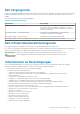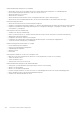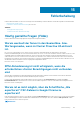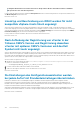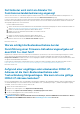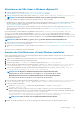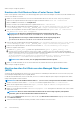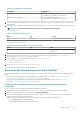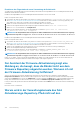Users Guide
Extrahieren des Fingerabdrucks unter Verwendung der Befehlszeile
Sie finden in den folgenden Abschnitten eine Beschreibung zum Extrahieren des Fingerabdrucks unter Verwendung der Befehlszeile auf
dem Gerät und der Windows Installation.
Extrahieren des Fingerabdrucks unter Verwendung der Befehlszeile auf dem vCenter Server-Gerät
Führen Sie folgende Schritte durch:
1. Verschieben oder laden Sie das Zertifikat „old_machine.crt“ in den PSC am Speicherort C:\certificates\old_machine.crt,
der in Schritt 1 des Verfahrens zum Abrufen des alten Zertifikats erstellt wurde. Sie können Windows Secure Copy (WinSCP) oder
einen anderen SCP-Client zum Verschieben oder Hochladen des Zertifikats verwenden.
2. Melden Sie sich am externen Plattform Services Controller Gerät über Secure Shell (SSH) an.
3. Führen Sie den folgenden Befehl zur Aktivierung des Zugriffs auf die Bash-Shell aus: shell.set --enabled true.
4. Geben Sie shell ein, und drücken Sie die Eingabetaste.
5. Führen Sie den folgenden Befehl aus, um den Fingerabdruck zu extrahieren: openssl x509 -in /certificates/
old_machine.crt -noout -sha1 –fingerprint
ANMERKUNG: Der Fingerabdruck wird als Sequenz von Zahlen und Buchstaben nach dem Gleichheitszeichen angezeigt
und lautet wie folgt: SHA1 Fingerprint= ea:87:e1:50:bb:96:fb:be:1f:a9:5a:3c:1d:75:b4:8c:30:db:79:71
Extrahieren des Fingerabdrucks unter Verwendung der Befehlszeile der Windows Installation
Führen Sie folgende Schritte durch:
1. Verschieben oder laden Sie das Zertifikat „old_machine.crt“ in den PSC am Speicherort C:\certificates\old_machine.crt,
der in Schritt 1 des Verfahrens zum Abrufen des alten Zertifikats erstellt wurde. Sie können Windows Secure Copy (WinSCP) oder
einen anderen SCP-Client zum Verschieben oder Hochladen des Zertifikats verwenden.
2. Stellen Sie eine Verbindung zum externen Plattform Services Controller über eine Remote-Desktop-Verbindung her.
3. Öffnen Sie die Eingabeaufforderung im Administratormodus.
4. Führen Sie den folgenden Befehl aus, um den Fingerabdruck zu extrahieren: "%VMWARE_OPENSSL_BIN%" x509 -in
c:\certificates\old_machine.crt -noout -sha1 –fingerprint
ANMERKUNG:
Der Fingerabdruck wird als Sequenz von Zahlen und Buchstaben nach dem Gleichheitszeichen angezeigt
und lautet wie folgt: SHA1 Fingerprint=09:0A:B7:53:7C:D9:D2:35:1B:4D:6D:B8:37:77:E8:2E:48:CD:12:1B
Führen Sie „ls_update_certs.py“ mit dem alten Fingerabdruck aus. Melden Sie sich ab und melden Sie sich am vCenter Web Client an,
nachdem die Dienste erfolgreich aktualisiert wurden. Das Dell Plug-in wird erfolgreich gestartet.
Der Assistent der Firmware-Aktualisierung zeigt eine
Meldung an, die besagt, dass die Bündel nicht aus dem
Firmware Repository abgerufen wurden. Wie kann ich mit
der Firmware-Aktualisierung fortfahren?
Wenn Sie im Web-Client den Firmware-Aktualisierungs-Assistenten für einen einzelnen Host ausführen, zeigt der Bildschirm
Komponenten auswählen die Firmwaredetails für die Komponenten an. Wenn Sie die gewünschten Firmware-Aktualisierungen wählen
und zweimal auf Zurück klicken, um die Seite Willkommen zu erreichen und dann auf Weiter klicken, wird eine Meldung angezeigt, die
besagt, dass die Bündel nicht aus dem Firmware Repository im Bildschirm Aktualisierungsquelle auswählen abgerufen wurden.
Lösung: Sie können die gewünschten Firmware-Aktualisierungen auswählen und auf Weiter klicken, um mit der Firmware-Aktualisierung
fortzufahren.
Betroffene Version: 3.0 und höher
Warum wird in der Verwaltungskonsole das Feld
Aktualisierungs-Repository-Pfad nicht auf den
130
Fehlerbehebung